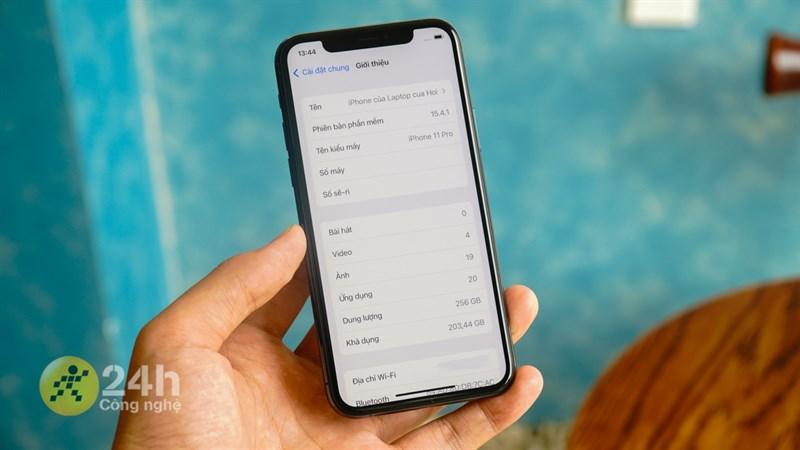Hướng Dẫn Sửa Lỗi Phần Mềm Trên Điện Thoại OPPO Qua ColorOS Recovery

Điện thoại OPPO của bạn đang gặp vấn đề về phần mềm? Đừng lo lắng, bài viết này sẽ hướng dẫn bạn cách sửa lỗi phần mềm trên điện thoại OPPO thông qua ColorOS Recovery một cách chi tiết và dễ hiểu nhất.
ColorOS Recovery là gì? Tại sao nên sử dụng?
ColorOS Recovery, còn được gọi là chế độ Recovery Mode, là một phần mềm hệ thống được tích hợp sẵn trên các dòng điện thoại OPPO. Nó cho phép bạn truy cập vào các tùy chọn khôi phục hệ thống nâng cao, hữu ích khi điện thoại gặp sự cố phần mềm nghiêm trọng.
Một số tính năng chính của ColorOS Recovery:
- Cài đặt ROM (từ bộ nhớ hoặc trực tuyến).
- Cập nhật phần mềm.
- Xóa dữ liệu, khôi phục cài đặt gốc.
- Khắc phục lỗi hệ điều hành, lỗi bộ nhớ, lỗi khởi động,…
Cách vào và thoát ColorOS Recovery trên điện thoại OPPO
Vào ColorOS Recovery:
- Tắt nguồn điện thoại hoàn toàn.
- Nhấn và giữ đồng thời nút Nguồn và nút Giảm âm lượng.
- Giữ cho đến khi logo OPPO xuất hiện, sau đó thả cả hai nút.
- Giao diện ColorOS Recovery sẽ hiện ra.
- Sử dụng các nút Tăng/Giảm âm lượng để di chuyển và nút Nguồn để chọn.
Thoát ColorOS Recovery:
- Từ giao diện ColorOS Recovery, chọn “Reboot”.
- Điện thoại sẽ khởi động lại bình thường.
Hướng dẫn sửa lỗi phần mềm OPPO bằng ColorOS Recovery
1. Cài đặt ROM từ thẻ nhớ:
Lưu ý: Cách này sẽ xóa toàn bộ dữ liệu trên điện thoại, hãy sao lưu dữ liệu quan trọng trước khi thực hiện.
Các bước thực hiện:
- Tải ROM tương thích với điện thoại OPPO của bạn và lưu vào thẻ nhớ.
- Vào ColorOS Recovery.
- Chọn “Install from storage device”.
- Chọn phân vùng chứa ROM bạn đã tải.
- Xác nhận cài đặt và chờ đợi quá trình hoàn tất.
2. Nâng cấp phần mềm bằng Recovery:
- Kết nối điện thoại với Wi-Fi ổn định.
- Vào ColorOS Recovery.
- Chọn “Online update(keep data)”.
- Điện thoại sẽ tự động tải và cài đặt bản cập nhật mới nhất.
3. Khôi phục cài đặt gốc (Wipe data):
Lưu ý: Thao tác này sẽ xóa toàn bộ dữ liệu trên điện thoại.
- Vào ColorOS Recovery.
- Chọn “Wipe data”.
- Chọn “Wipe all data and removable application”.
- Xác nhận xóa dữ liệu và chờ đợi quá trình hoàn tất.
Giải đáp một số thắc mắc thường gặp
1. Điện thoại bị kẹt ở màn hình Recovery?
- Nguyên nhân: Nút âm lượng bị kẹt, lỗi hệ điều hành.
- Giải pháp: Kiểm tra nút âm lượng, mang điện thoại đến trung tâm bảo hành OPPO để được hỗ trợ.
2. Không thể vào được ColorOS Recovery?
- Nguyên nhân: Thực hiện sai thao tác, phần mềm Recovery bị lỗi.
- Giải pháp: Thực hiện lại các bước vào ColorOS Recovery, mang điện thoại đến trung tâm bảo hành OPPO để được hỗ trợ.
Lời kết
Hy vọng bài viết đã cung cấp cho bạn những thông tin hữu ích về ColorOS Recovery và cách sử dụng nó để sửa lỗi phần mềm trên điện thoại OPPO.
Nếu gặp bất kỳ vấn đề nào trong quá trình thực hiện, hãy để lại bình luận bên dưới để được hỗ trợ nhé!
 2G-4G
2G-4G
Hình ảnh minh họa điện thoại OPPO Reno